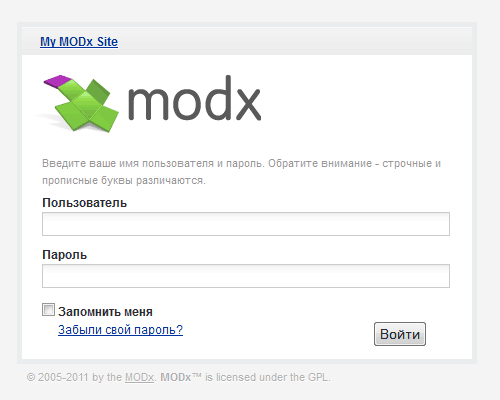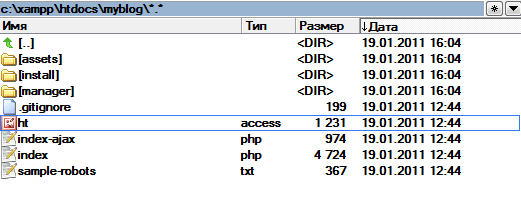MODx Evolution – як встановити
Отже, описую процес установки MODx Evolution v. 1.0.5. Інсталяцію будемо виконувати “локально” на XAMPP з під Windows. Для тих, хто встановлює MODx Revolution ось стаття
1. Скачайте дистрибутив системи з офіційного англомовного сайту.
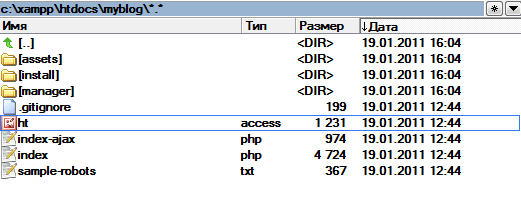
Всі беремо зрозуміло тільки з modx.com. Розпакуйте отриманий архів в папку “htdocs” і краще перейменувати, наприклад на “myblog”. Також змініть назву файла ht.access .htaccess. Це налаштування для веб-сервера Apache. Стануть в нагоді вони для активації зрозумілих людині урлов-гіперпосилань, ЧПУ. Обов’язково повинна бути завантажена бібліотека модуля mod_rewrite. Її наявність ви можете перевірити в “c:xamppapacheconfhttpd.conf”. Приблизно 120-й рядок. Але за замовчуванням все повинно працювати.
2. Заготовте базу даних.
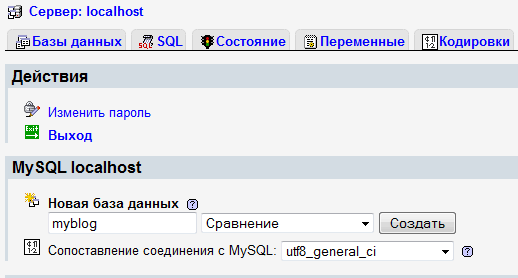
Запустіть браузер і відкрийте програму для роботи з СУБД – phpMyAdmin. Створіть нову базу даних. Зіставлення з’єднання з MySQL виставите на utf8_general_ci. Казуси, можливі при неправильному виборі кодування, я вже описував.
2. Запустіть файл інсталятора MODx.
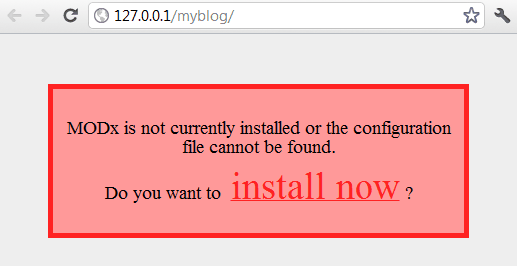
В адресному рядку набираємо адресу майбутнього сайту. Сміливо натискаємо на “install now”/”інсталювати зараз”.
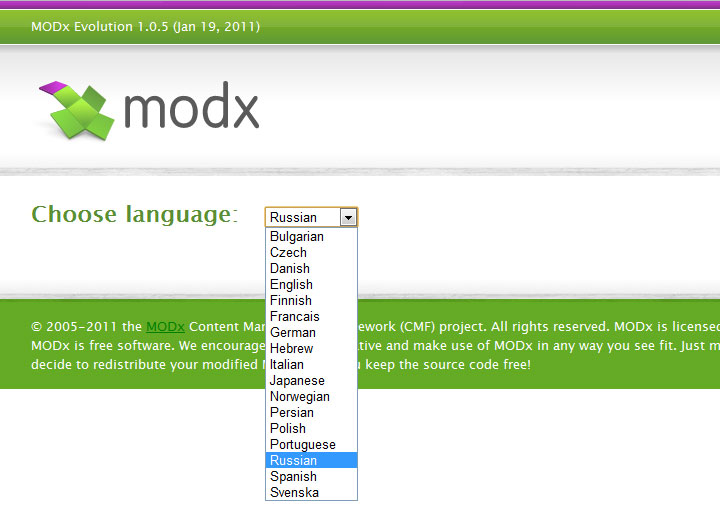
Потім вибираємо нашу мову. І переходимо на “next”.

Погоджуємося із режим установки “нова” та переходимо до наступного кроку.
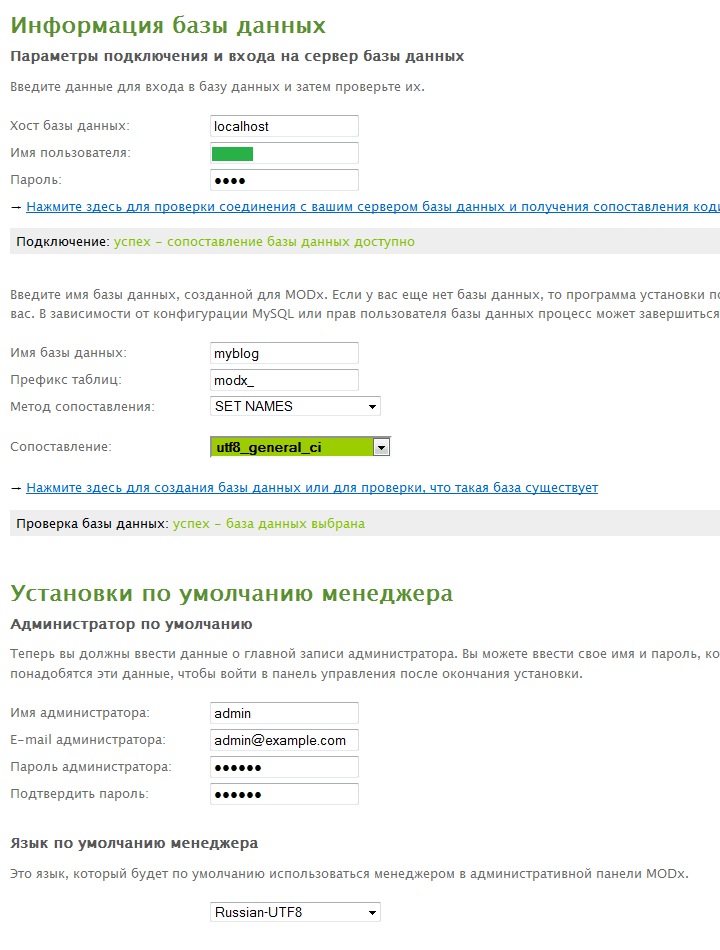
Заповнюємо цілком традиційні параметри логін-пароль для з’єднання з БД. Тиснемо на перевірку з’єднання. Якщо все заповнено вірно, випаде ще один списочок опцій. Вказуємо ім’я бази, задаємо метод зіставлення SET_NAMES. Параметр “префікс таблиць” залишаємо без змін. Винятком є випадок, коли вталкиваете кілька “модексов” в 1 Database. Знову клацаємо по посиланню нижче і вписуємо свої облікові дані.
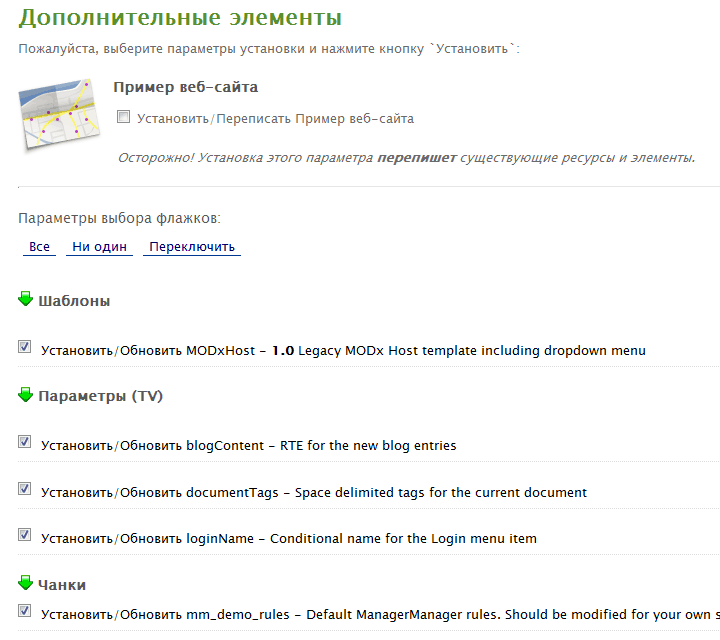
Задаємо додаткові інстальована елементи: шаблони, TV-параметри, чанкі, фрагменти, модулі, плагіни. Оскільки ми тільки вчимося, залишаємо без змін, крім галочки з прикладом веб-сайту, – зайве. Клікаємо по кнопці “Встановити”, дивимося звіт про підготовку до дії, погоджуємося з умовами ліцензії.
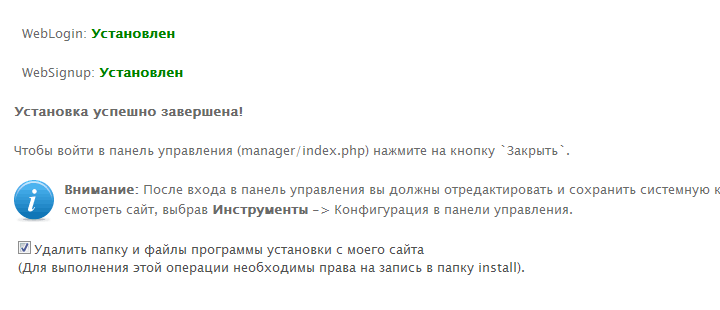
Завершальним кроком дивимося на чергову доповідь і ставимо галочку на “Видалити папки і файли програми установки з мого сайту”. ЛКМ по “Закрити”. Ура, з’явилося віконце входу на сайт – доступ до менеджера. Процес завершено.